User guide
Table Of Contents
- userguide_marquee 1
- userguide_marquee 66
- userguide_marquee 67
- userguide_marquee 68
- userguide_marquee 2
- userguide_marquee 3
- userguide_marquee 4
- userguide_marquee 5
- userguide_marquee 6
- userguide_marquee 7
- userguide_marquee 8
- userguide_marquee 9
- userguide_marquee 10
- userguide_marquee 11
- userguide_marquee 13
- userguide_marquee 14
- userguide_marquee 15
- userguide_marquee 16
- userguide_marquee 17
- userguide_marquee 18
- userguide_marquee 19
- userguide_marquee 20
- userguide_marquee 21
- userguide_marquee 22
- userguide_marquee 23
- userguide_marquee 24
- userguide_marquee 25
- userguide_marquee 26
- userguide_marquee 27
- userguide_marquee 28
- userguide_marquee 29
- userguide_marquee 30
- userguide_marquee 31
- userguide_marquee 32
- userguide_marquee 33
- userguide_marquee 34
- userguide_marquee 35
- userguide_marquee 36
- userguide_marquee 37
- userguide_marquee 38
- userguide_marquee 39
- userguide_marquee 40
- userguide_marquee 41
- userguide_marquee 42
- userguide_marquee 43
- userguide_marquee 44
- userguide_marquee 45
- userguide_marquee 46
- userguide_marquee 47
- userguide_marquee 48
- userguide_marquee 49
- userguide_marquee 50
- userguide_marquee 51
- userguide_marquee 52
- userguide_marquee 53
- userguide_marquee 54
- userguide_marquee 55
- userguide_marquee 56
- userguide_marquee 57
- userguide_marquee 58
- userguide_marquee 59
- userguide_marquee 60
- userguide_marquee 61
- userguide_marquee 62
- userguide_marquee 63
- userguide_marquee 64
- userguide_marquee 65
- userguide_marquee 70
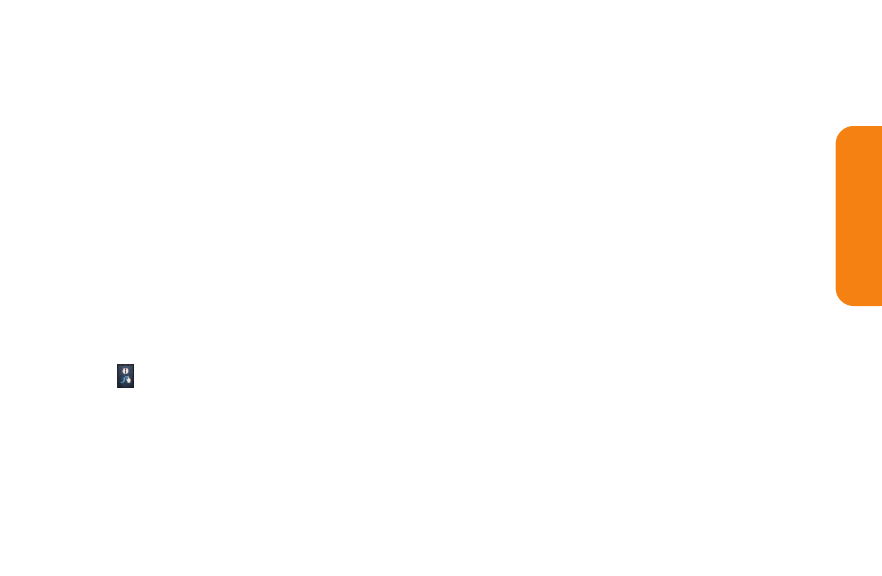
Section 1A: Your Phone: The Basics 43
©
Create a squiggle (like an S shape) to create
a double letter (such as “pp”in “apple”).
©
To enter a capitalized word, slide your finger
above the top row of the keyboard and then
slide back down to the next letter(s).
©
Move your finger over the apostrophe to
enter contractions. For common
punctuated suffixes, lift your finger off
between the suffix and the main part of the
word.
To configure Swype settings:
1. When the Swype keyboard is displayed, tap
.
2. Tap Settings.
3. Tap any of the following settings:
©
Languageallows you to select the current
text input language. The default language
depends on the language set when you first
activated the phone.
©
Audio feedback allows you to turn on
sounds generated by the Swype
application.
©
Vibrate on keypress allows you to activate a
vibration sensation as you enter text using
the Swype keyboard.
©
Show tips allows you to turn on an on-
screen flashing indicator that provides
helpful user information.
©
Word suggestion allows you to use a built-in
word database to predict words while
entering textin Swype.
Phone Basics










